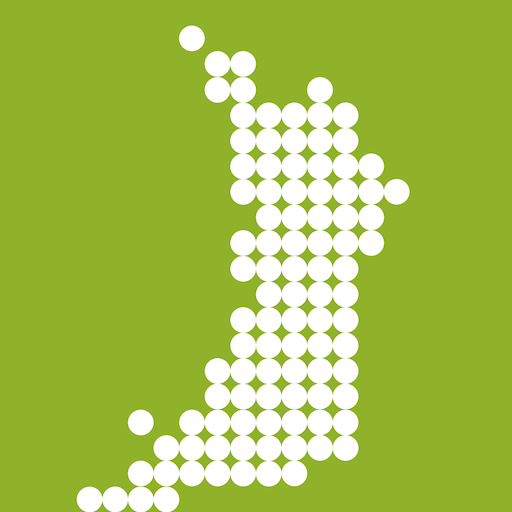Tu nombre en el juego en Blizzard Games es más que un apodo; Es su identidad digital, un reflejo de su personalidad y estilo de juego. Pero, ¿qué sucede cuando ese nombre perfecto comienza a sentirse un poco rancio? Afortunadamente, es posible cambiar su nombre, aunque el proceso varía ligeramente dependiendo de su plataforma.
Tabla de contenido
- ¿Puedes cambiar tu nombre en Overwatch 2?
- Cómo cambiar tu nombre en Overwatch 2
- Cambiar tu nick en la PC
- Cambiar tu nombre en Xbox
- Cambiar su nombre de usuario en PlayStation
- Recomendaciones finales
¿Puedes cambiar tu nombre en Overwatch 2?
¡Sí! Cambiar su nombre Overwatch 2 es sencillo, aunque el método depende de su plataforma y configuración de multiplataforma. Esta guía cubre todas las bases.
Cómo cambiar tu nombre en Overwatch 2
Tu nombre en el juego está vinculado a tu cuenta Battle.net (tu Battletag). Aquí está la información importante que necesita saber antes de comenzar:
- Cambio gratuito: obtienes un cambio gratuito de Battletag.
- Cambios pagados: los cambios posteriores incurrirán en una tarifa (aproximadamente $ 10 USD; verifique la tienda de Battle.net de su región por el costo exacto).
- Juega multiplataforma: si está habilitado, cambiando su Battletag en PC actualiza su nombre en todas las plataformas. Si está deshabilitado, deberá cambiar su nombre a través de la configuración de su consola.
Vamos a sumergirnos en los detalles para cada plataforma.
Cambiar tu nick en la PC
Este método también se aplica a las consolas con el juego multiplataforma habilitado.
- Vaya al sitio web oficial de Battle.net e inicie sesión.
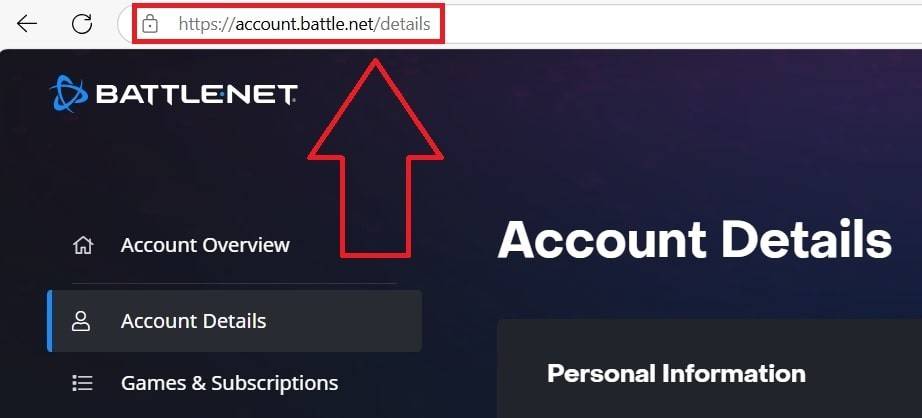
- Haga clic en su nombre de usuario actual en la esquina superior derecha.
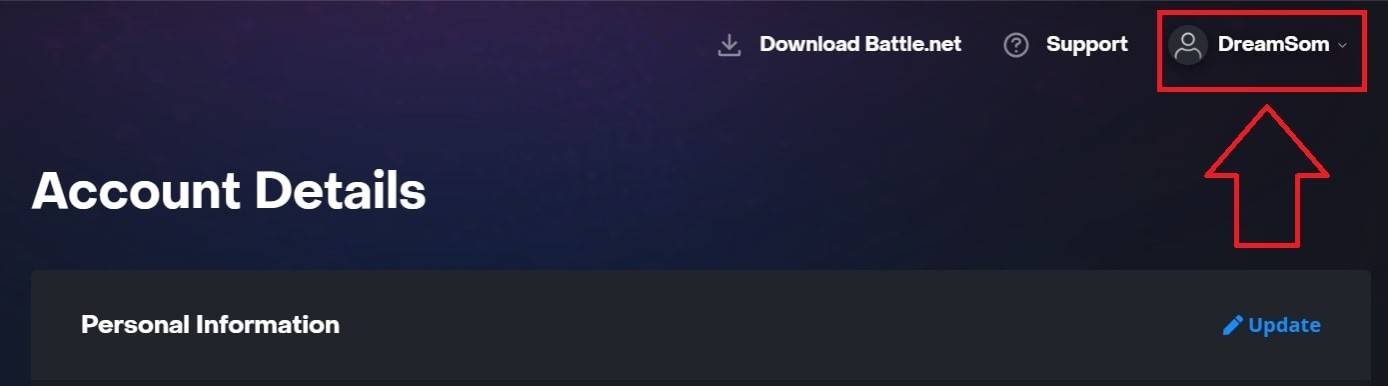
- Seleccione "Configuración de cuenta", luego ubique su Battletag.
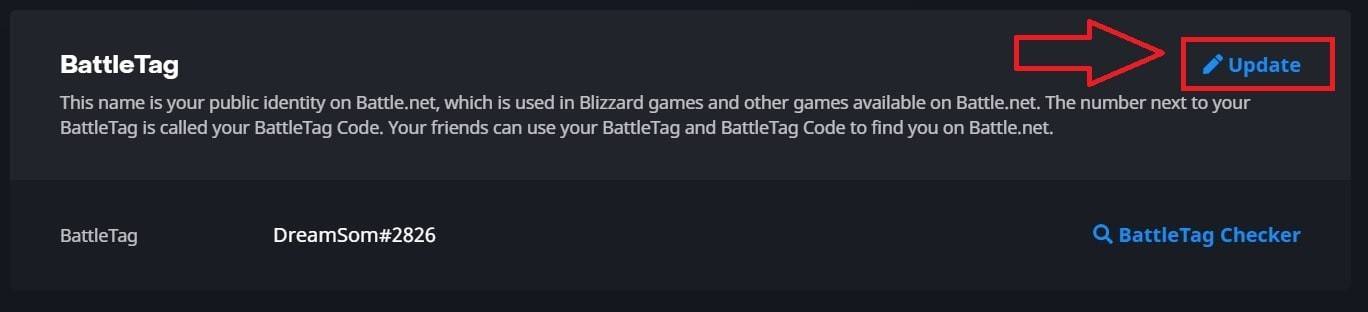
- Haga clic en la "actualización" azul (icono de lápiz) al lado de su Battletag.
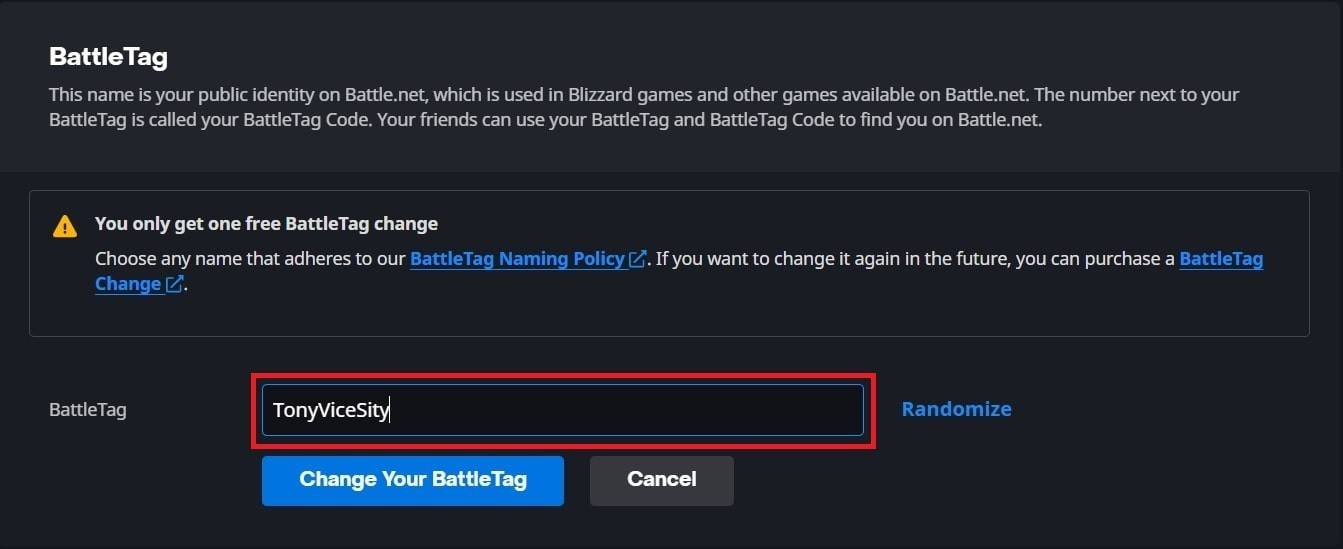
- Ingrese su nuevo nombre deseado (después de las políticas de nombres de Battletag).
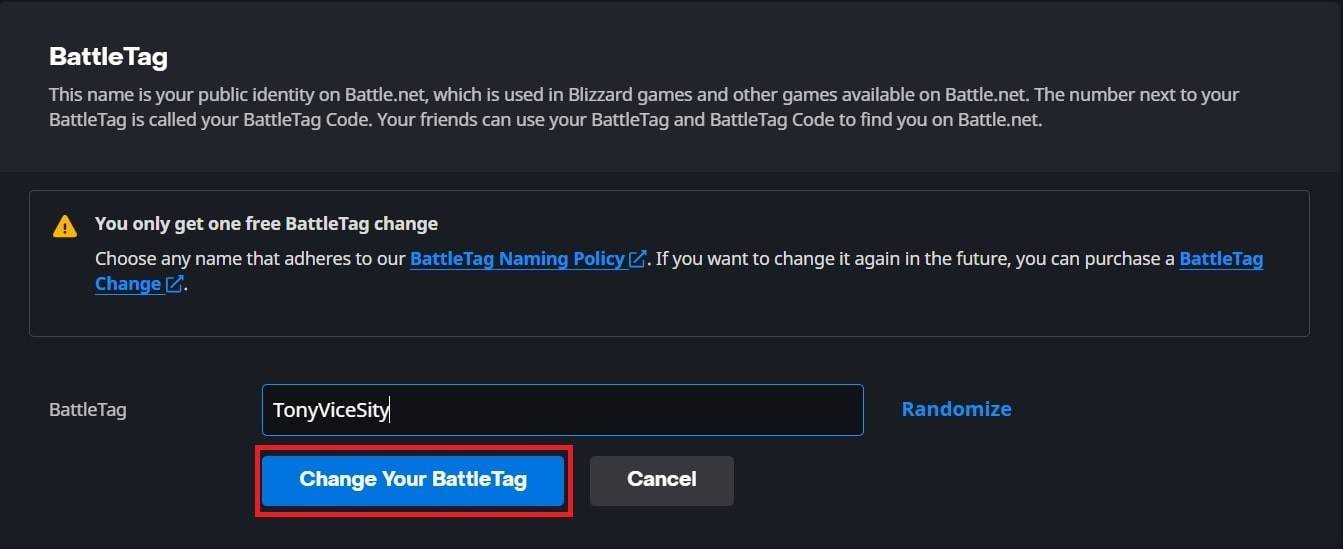
- Haga clic en "Cambie su Battletag".
Su nuevo Battletag podría tardar hasta 24 horas en actualizarse completamente en todos los juegos.
Cambiar tu nombre en Xbox
Esto se aplica solo si el juego multiplataforma está deshabilitado . Tu nombre en el juego será tu Xbox Gamertag.
- Presione el botón Xbox para abrir el menú principal.

- Navegue a "Perfil y sistema", luego seleccione su perfil.

- Elija "mi perfil", luego "personalice el perfil".
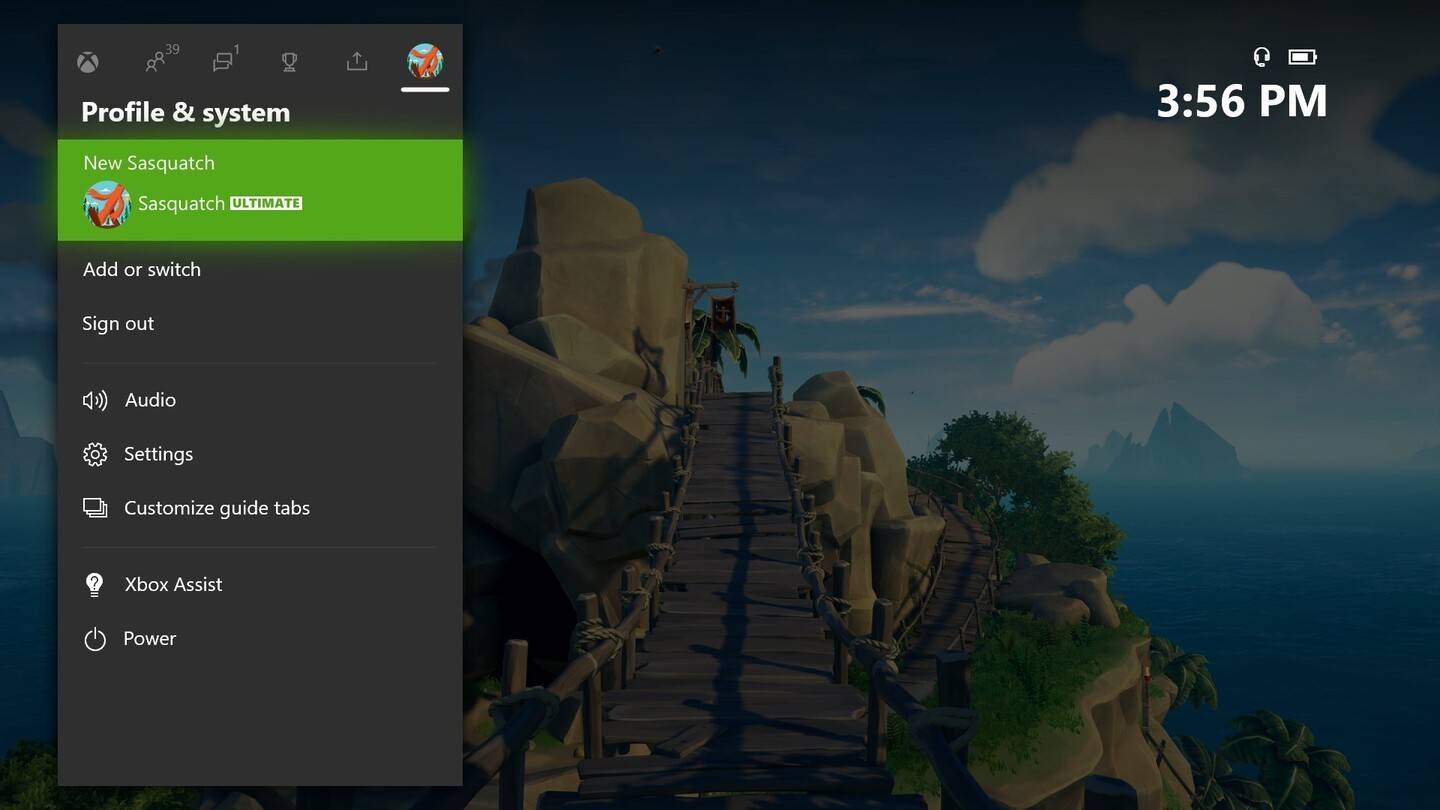
- Haga clic en su Gamertag, ingrese su nuevo nombre y confirme.
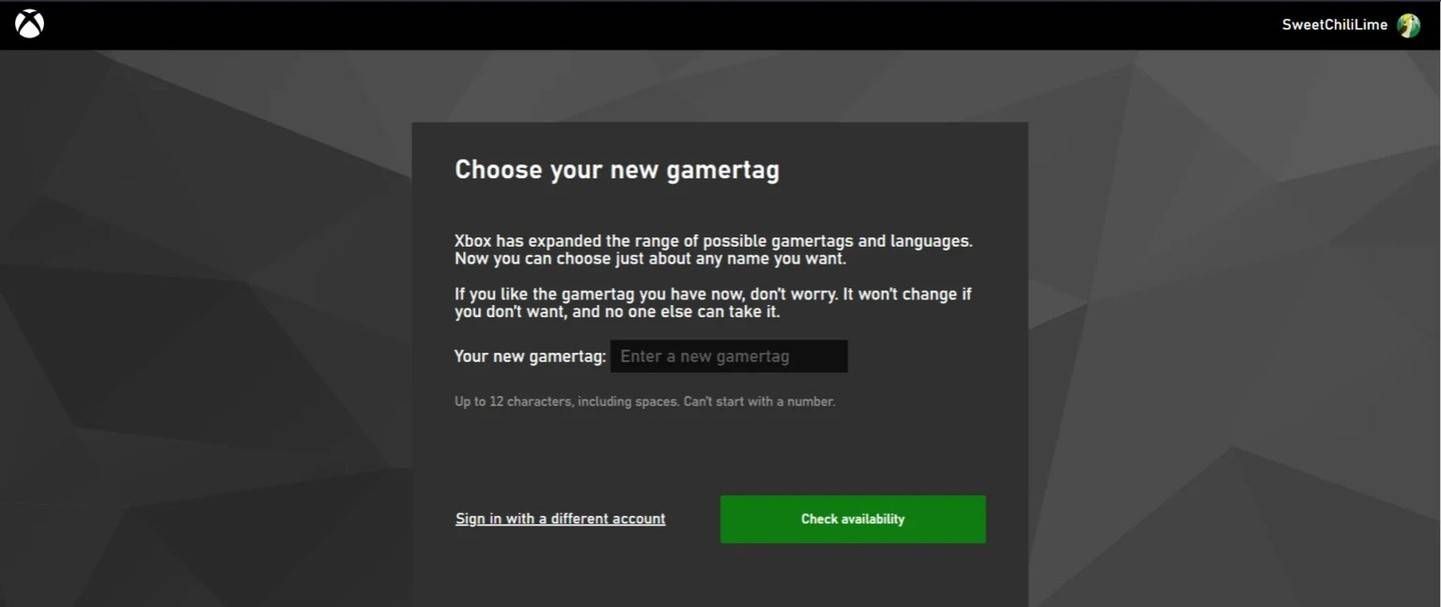
Recuerde: con discapacitado de juego cruzado, solo otros reproductores de Xbox con discapacitado de juego cruzado verán este nombre actualizado.
Cambiar su nombre de usuario en PlayStation
Esto se aplica solo si el juego multiplataforma está deshabilitado . Su nombre en el juego será su ID de PSN.
- Abra la configuración de PlayStation, luego vaya a "Usuarios y cuentas".
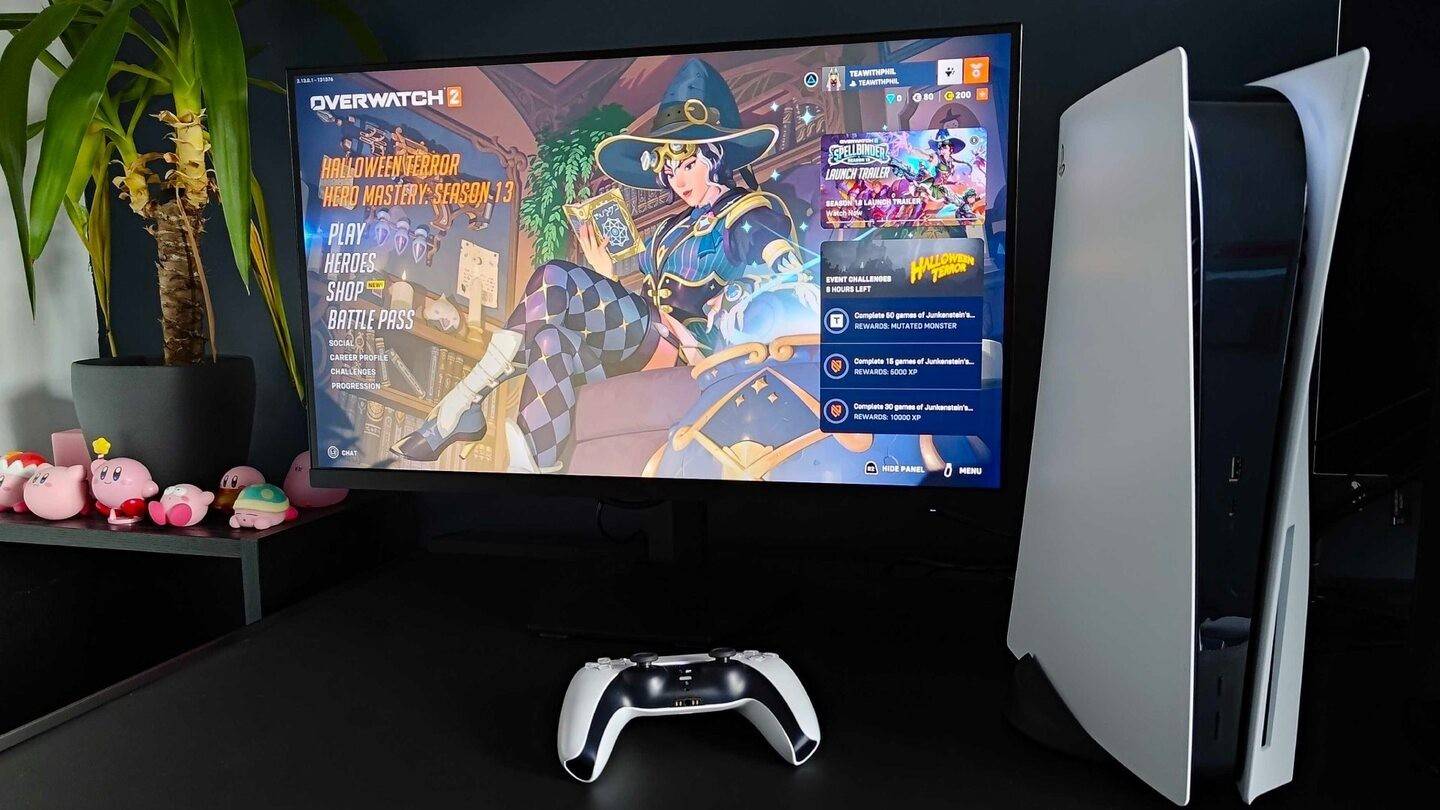
- Seleccione "Cuentas", luego "Perfil".
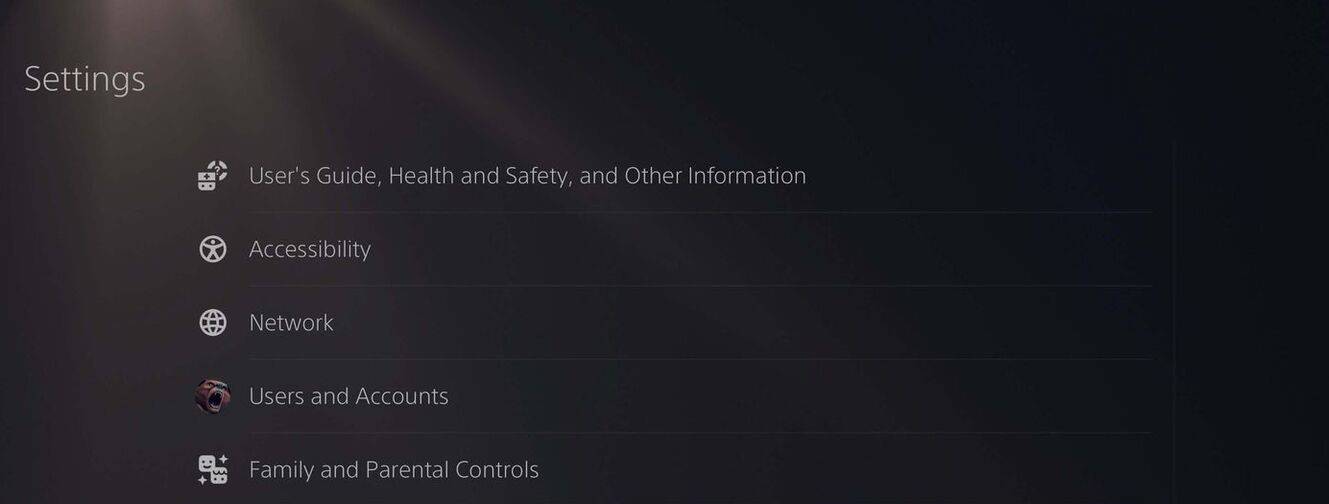
- Encuentre "ID en línea" y haga clic en "Cambiar ID en línea".
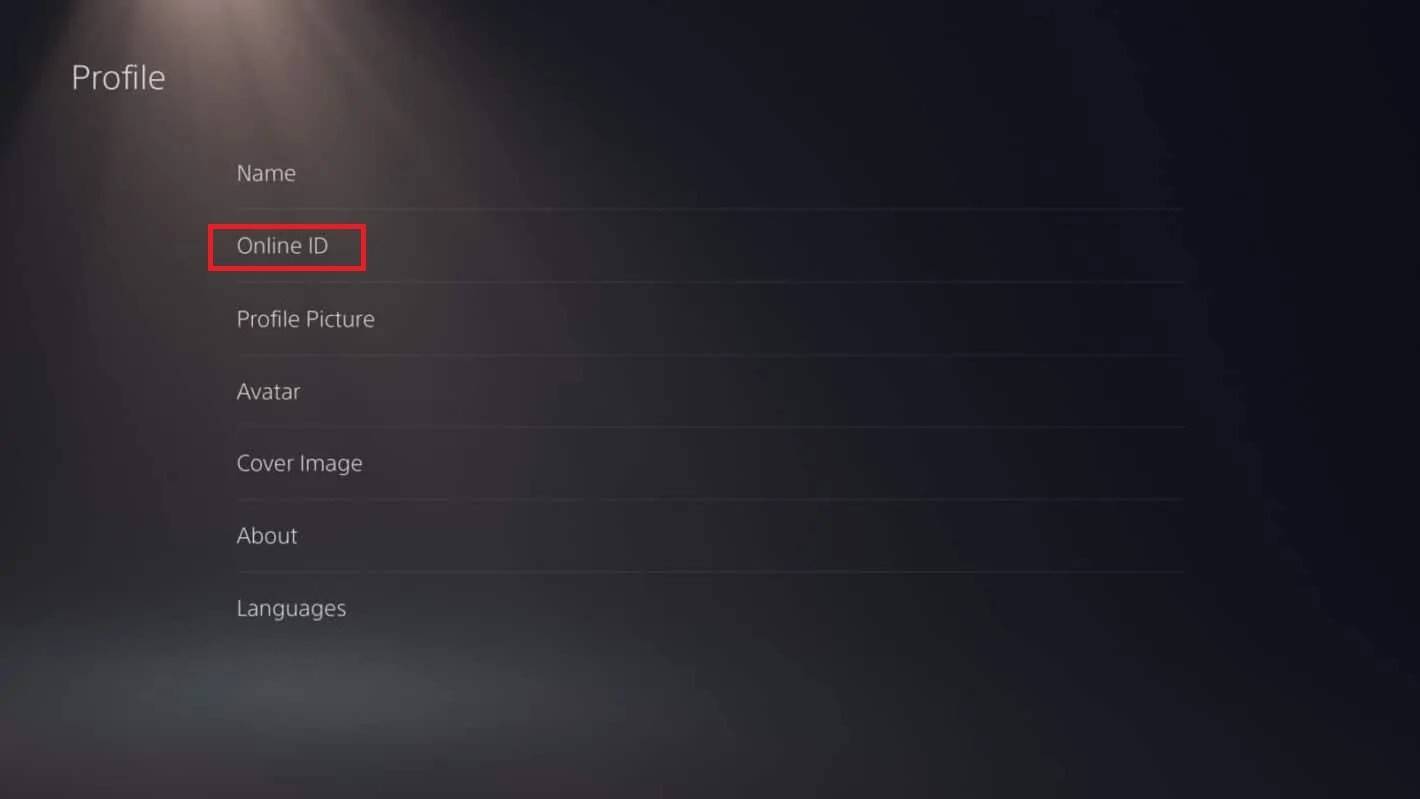
- Ingrese su nuevo nombre y confirme.
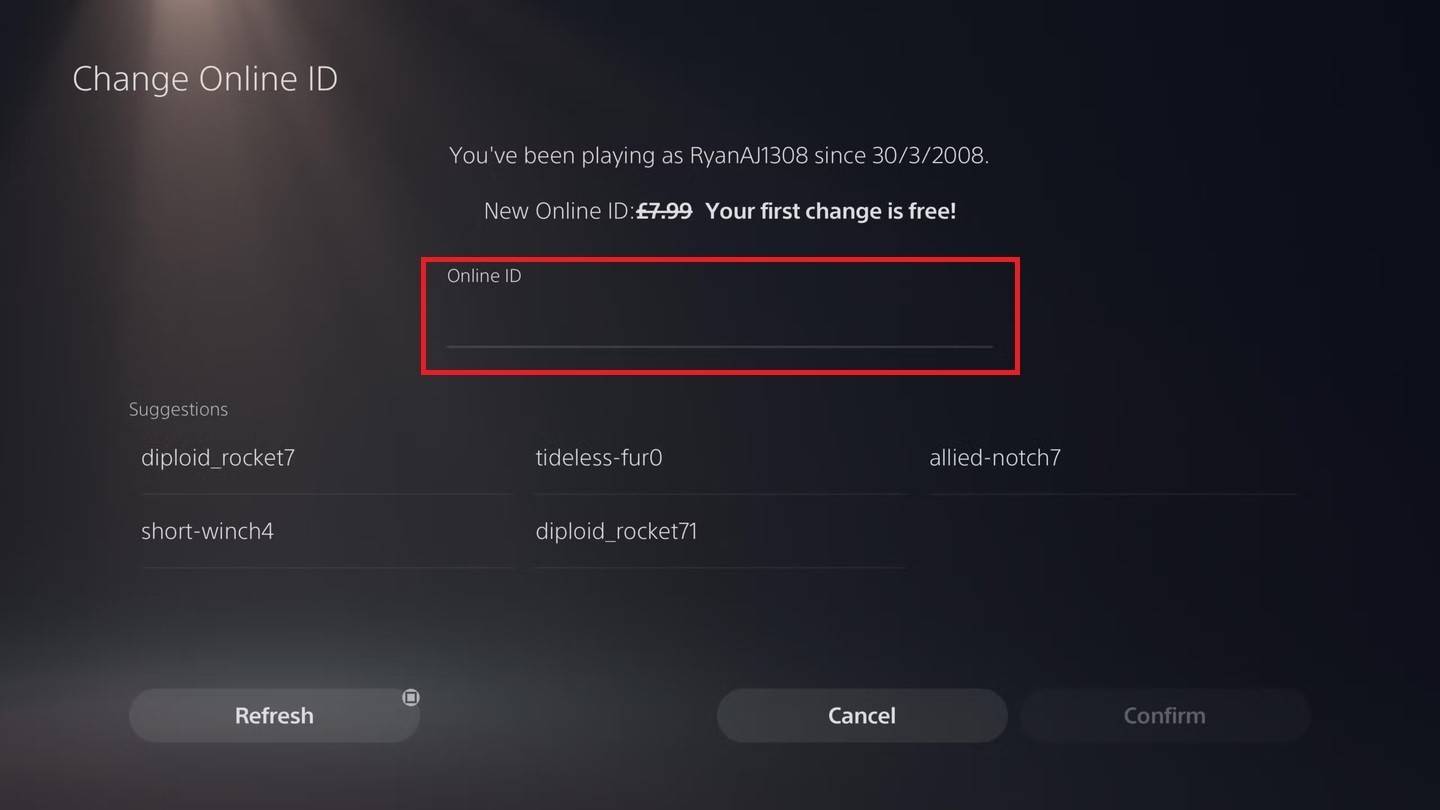
Similar a Xbox, este nombre actualizado solo es visible para otros reproductores de PlayStation con discapacitado de juego cruzado.
Recomendaciones finales
Antes de cambiar su nombre, ¡verifique su configuración de plataforma cruzada! Use el método apropiado anterior. Recuerde el cambio de nombre gratuito y prepárese para la tarifa por los cambios posteriores. Asegúrese de que su billetera Battle.net tenga fondos suficientes si es necesario.